Odjednom te netko pita koji je dan u tjednu, a ti ništa ne radiš nego se češeš po glavi. Praćenje dana doista je ogroman zadatak ovih dana. Pa, došli ste na pravo mjesto. Što je bolje od toga da se dan u tjednu prikazuje u gornjem desnom kutu programske trake zajedno s datumom? Ako vas netko sljedeći put pita za dan, samo pomaknite pogled na zaslon računala. Ovaj članak detaljno objašnjava kako možete prikazati dan u tjednu zajedno s datumom na programskoj traci sustava Windows 11.
Korak 1: Pritisnite WIN i R tipke zajedno za pokretanje Trčanje prozor.
Upišite intl.cpl i pogodio Unesi ključ za otvaranje Kontrola regionalnih postavki prozor.
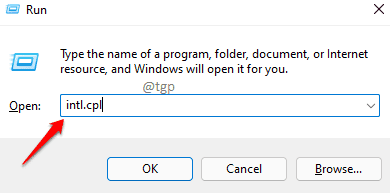
Korak 2: U Regija prozor postavki, kliknite na Formati jezičak na vrhu i zatim na Dodatne postavke gumb na dnu.

3. korak: Sada kliknite na Datum tab.
Ako želite prikazati dan od tjedan u kratkom formatu, tj. za npr. čet (za četvrtak), zatim u Kratki spoj tekstualno polje, upišite ddd, nakon čega slijedi razdjelnik (npr. ":"), neposredno prije formata datuma.
Na primjer, ddd: dd/MM/gggg
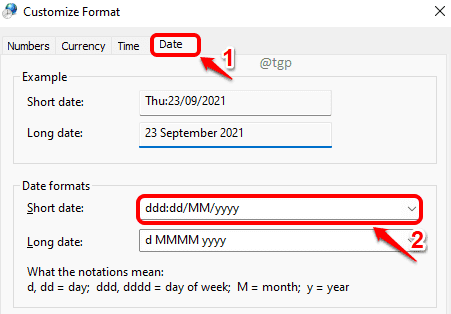
Kada završite, udarite Prijavite se gumb i zatim U redu dugme. Ako sada pogledate programsku traku, možete vidjeti dan u tjednu koji je dodan vašem datumu.
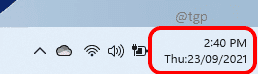
4. korak: Ako želite prikazati dan u tjednu u dugom formatu, tj. za npr. četvrtak umjesto čet,
Kliknite na Datum prvo karticu, a zatim u Kratki spoj tekstualno polje, upišite dddd nakon čega slijedi razdjelnik (npr. ":") neposredno prije formata datuma.
Na primjer, dddd: dd/MM/gggg
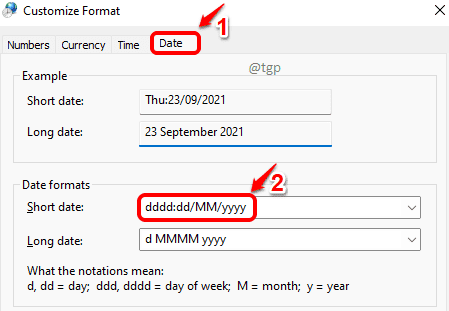
Pogoditi Prijavite se gumb i zatim u redu gumb nakon što završite. Sada možete provjeriti i provjeriti je li dug dan prikazan ili ne na programskoj traci.
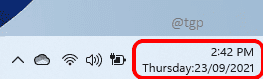
Ako vam gore navedene metode nisu odmah pomogle, ljubazno probatiponovno pokretanje vaš stroj. Recite nam u komentarima je li vam članak bio koristan.


